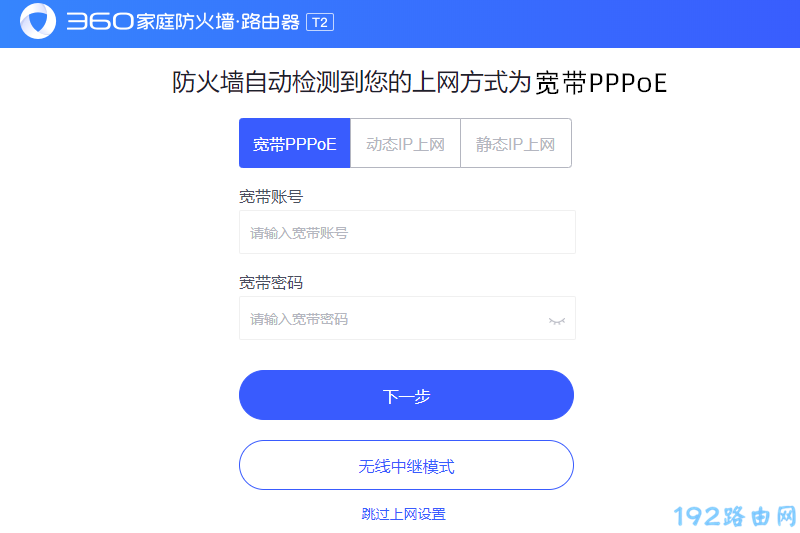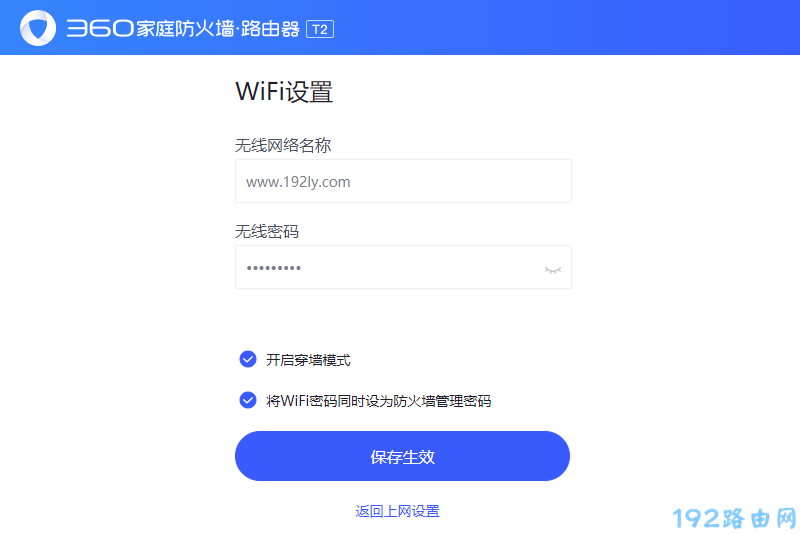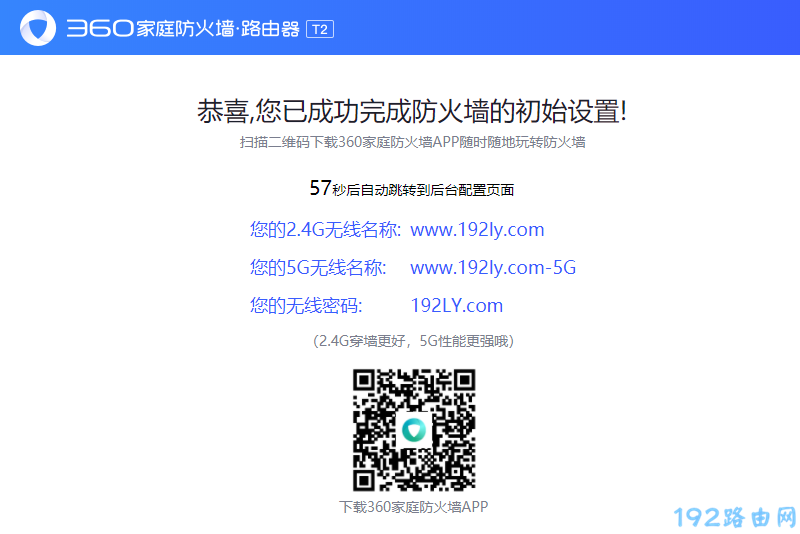问:本人家里用的360路由器,把它恢复出厂设置后连不上网了,要如何设置才可以上网?
答:需要登录到360路由器路由器的设置页面,设置好wifi名称和密码、上网参数、管理员密码等参数,完成设置后就可以上网了。
温馨提示:
电脑和手机都可以重新设置360路由器路由器,由于文章篇幅的限制,下面鸿哥仅介绍电脑设置360路由器路由器的方法。360路由器恢复出厂设置后,用手机重新设置的方法,可以参考下面的文章:
360路由器恢复出厂设置后手机怎么设置?
设置步骤:
1.建议检查下你的360路由器上的网线连接是否正确,360路由器、光猫(宽带网线)、电脑 之间的连接方式如下:
查看你的360路由器网线接口下方的信息,如果显示的是“WAN/LAN”;这表示网线接口可以随意连接,路由器会自动把连接光猫(宽带网线)的接口作为WAN口,把另外的接口作为LAN口。

如果360路由器网线接口下方显示的是 WAN和LAN 或者 WAN和1、2、3。这种情况下,一定要确保 WAN口连接光猫(宽带网线),LAN口连接电脑。
温馨提示:
如果是笔记本电脑,可以连接到360路由器的默认wifi网络,连接后也可以进行设置,就不需要用网线来连接了。
2.在你的360路由器背面的贴纸上面,查看它的登录地址信息。如下图所示,鸿哥用来演示的这个360路由器,其登录地址是 ihome.360.cn。

温馨提示:
不同型号的360路由器,其登录地址可能不一样;大家在设置的时候,最好在自己的360路由器背面查看和确认登录地址。
3.打开电脑上的浏览器,在浏览器中步骤2查看到的登录地址,进入到360路由器的设置页面,然后按照页面上的提示进行操作即可,如下图所示。
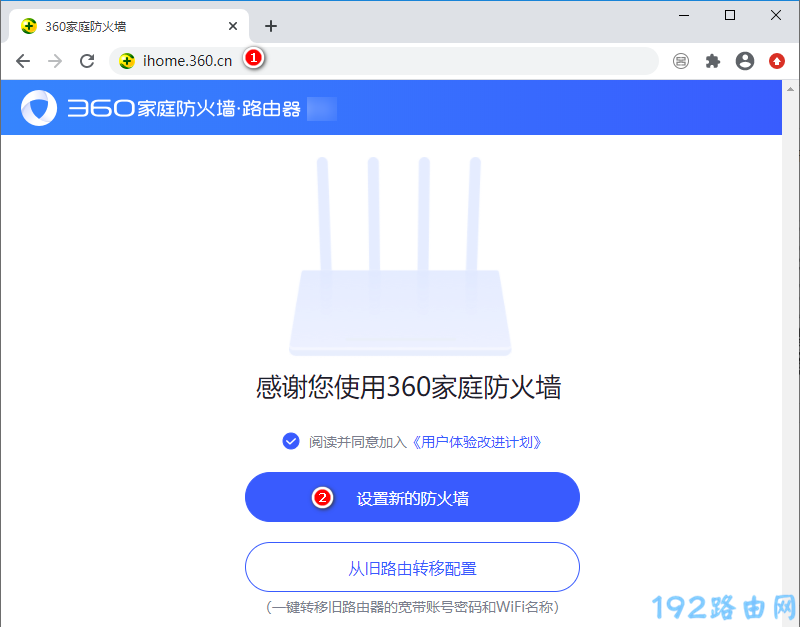
4.接下来,360路由器会自动检测宽带的上网方式,请根据检测结果来设置上网参数。
(1)如果检测到上网方式是“宽带PPPoE”,需要填写运营商提供的 宽带账号、宽带密码,完成后点击“下一步”,如下图所示。
(2)如果检测到上网方式是“DHCP上网”,无需设置上网参数,会直接跳转到无线设置页面。
(3)如果检测到上网方式是“静态IP上网”,则需要填写运营商提供的 IP地址、子网掩码、网关、首选DNS、备用DNS 这几个参数,如下图所示。
5.按照页面上的提示,设置你的360路由器的 无线名称和密码(wifi名称和密码),如下图所示。
6.至此,360路由器上网设置完成,系统会自动重启,重启完成后就可以连接它上网了。
补充说明:
完成所有的设置步骤后,如果电脑、手机连接360路由器后不能上网。这个问题,可能是宽带故障、设置错误、路由器损坏这几个原因导致的,建议阅读下面的文章,查看解决的办法。
原创文章,作者:陌上归人,如若转载,请注明出处:http://jc.a300.cn/luyouqi/router-settings/360/32461.html